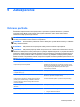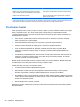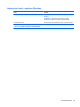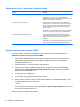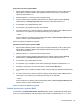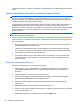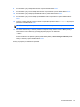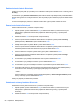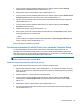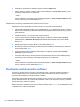Getting Started - Windows 7
6. Prečítajte si upozornenie. Pokračujte vybraním možnosti YES (ÁNO).
7. Zmeny uložte a pomôcku Computer Setup ukončite kliknutím na tlačidlo Save (Uložiť). Potom
postupujte podľa pokynov na obrazovke.
– alebo –
Pomocou klávesov so šípkami vyberte položku File (Súbor) > Save Changes and Exit (Uložiť
zmeny a skončiť) a potom stlačte kláves enter.
Odstránenie ochrany automatickou funkciou DriveLock
Odstránenie ochrany automatickou funkciou DriveLock v pomôcke Computer Setup:
1. Zapnite alebo reštartujte počítač a potom stlačte kláves esc pri zobrazenom hlásení „Press the
ESC key for Startup Menu“ (Stlačením klávesu ESC prejdete do štartovacej ponuky) v spodnej
časti obrazovky.
2. Stlačením klávesu f10 otvorte pomôcku Computer Setup.
3. Pomocou polohovacieho zariadenia alebo klávesov so šípkami vyberte položku Security
(Zabezpečenie) > Automatic DriveLock (Automatická funkcia DriveLock) a potom stlačte
kláves enter.
4. Zadajte heslo správcu systému BIOS a potom stlačte kláves enter.
5. Na výber interného pevného disku použite polohovacie zariadenie alebo klávesy so šípkami a
potom stlačte kláves enter.
6. Pomocou polohovacieho zariadenia alebo klávesov so šípkami vyberte položku Disable
protection (Vypnúť ochranu).
7. Ak chcete uložiť zmeny a ukončiť pomôcku Computer Setup, kliknite na ikonu Save (Uložiť) v
ľavom dolnom rohu obrazovky a postupujte podľa pokynov na obrazovke.
– alebo –
Pomocou klávesov so šípkami vyberte položku File (Súbor) > Save Changes and Exit (Uložiť
zmeny a skončiť) a potom stlačte kláves enter.
Používanie antivírusového softvéru
Ak máte cez počítač prístup k e-mailom, sieti alebo internetu, vystavujete počítač potenciálnym
útokom počítačových vírusov. Počítačové vírusy môžu narušiť operačný systém, programy či
pomôcky alebo spôsobiť, že nebudú fungovať normálne.
Antivírusový softvér môže zistiť prítomnosť väčšiny vírusov, zničiť ich a vo väčšine prípadov dokáže
opraviť spôsobenú škodu. Ak chcete získať priebežnú ochranu voči najnovším vírusom, je potrebné
mať aktualizovaný antivírusový softvér.
Ďalšie informácie o počítačových vírusoch získate po zadaní výrazu vírusy do vyhľadávacieho poľa
v aplikácii Pomoc a technická podpora.
60 Kapitola 9 Zabezpečenie